GLSL Shaders Mod (1.20.2, 1.19.4) – Veränderung des Aussehens von Minecraft World
Für Minecraft 1.7.10 (Kompatibel mit AMD Catalyst 14.9, nur Optifine Ultra Edition)
So installieren Sie Shader in Minecraft Forge

Shaders for Minecraft verbessern die visuellen Elemente des Spiels und verbessert die Farben und die Beleuchtung, damit das Spiel trotz seines eckigen Designs ziemlich realistisch aussieht. Verschiedene Arten von Shadern liefern unterschiedliche Effekte, sodass Sie diejenigen auswählen können, die zu Ihren Vorlieben passen. Wenn Sie Shader im Spiel ausprobieren möchten, aber verwirrt sind, wie sie installiert werden, sind wir hier, um zu helfen.

In diesem Handbuch erklären wir, wie Sie Shader für Minecraft einrichten und die besten verfügbaren Optionen teilen. Darüber hinaus beantworten wir einige der häufigsten Fragen zu Minecraft Forge, Shaders und Optifine – lesen Sie weiter, um Ihr Spielerlebnis zu maximieren!
So installieren Sie Shader auf Minecraft?
Abhängig von Ihrem Gerät können die Anweisungen zur Installation von Minecraft Shader variieren. Die allgemeinen Schritte sind jedoch ähnlich – finden Sie sie unten:
- Stell sicher dass du hast Optifin installiert und in Minecraft eingerichtet.

- Laden Sie ein Shader -Paket von der Entwicklerwebsite herunter.

- Offen Minecraft starter und navigieren zu Optionen Aus dem Hauptmenü.

- Klicken Video-Einstellungen, Dann Shader.

- Klicken Shader -Ordner Am unteren Rand Ihres Bildschirms und einfügen oder ziehen Sie die Shader -Pack -Zip -Datei in den Ordner und schließen Sie sie und schließen Sie sie dann.

- Navigieren Sie zurück zu Shader, Wählen Sie dann Ihr neues Shader -Paket aus, dann Erledigt.

- Klicken Sie auf das Pfeilsymbol neben dem Spielen Taste.

- Wählen Optifine [Version] im Menü und klicken Sie auf Spielen.

HINWEIS: Für jedes Betriebssystem detailliertere Anweisungen finden Sie weiter.
So installieren Sie Shader auf Minecraft auf MacOS?
Wenn Sie nicht Forge installiert haben, befolgen Sie die folgenden Schritte, um Minecraft auf Ihrem Mac Shader hinzuzufügen:
- Laufen Sie Ihre Minecraft starter.

- Navigieren zu Installationen, Klicken Sie dann auf die Drei-Punkt-Symbol Neben “neueste Veröffentlichung”.

- Kopieren Sie die Adresse unter Spielverzeichnis.

- Besuchen Sie die Optifine -Website und installieren Sie sie auf Ihrem Gerät. Wählen Sie eine Version aus, die Ihrer Minecraft -Version entspricht. Die beste Praxis ist, die neueste Version zu verwenden.

- Finde die Optifine -Startdatei Auf Ihrem Mac und doppelklicken Sie darauf, um das Installationsfenster zu öffnen.

- Drücke den Drei-Punkt-Symbol Neben dem Ordner.”

- Fügen Sie die kopierte Adresse in die ein Ordnernamen Fenster, dann klicken Sie auf Offen.

- Wählen Installieren.

- Zurückgehen zur Minecraft starter und navigieren zur Installationen Tab.

- Klicken Neu, Geben Sie dann ein Optifin zum Name Fenster.

- Klicken Sie auf das Pfeilsymbol unter Ausführung, dann klick Release [Version] Optifine.

- Klicken Sie auf das Grün Erstellen Taste dann Speichern.
- Laden Sie die gewünschte Shader Pack -Zip -Datei herunter. Sie finden Sie auf mehreren Websites online, wir empfehlen jedoch, offizielle Entwicklerwebsites zu verwenden.

- Finden Sie die Datei, die Sie gerade heruntergeladen haben, und kopieren Sie sie.
- Offen Minecraft starter, Dann navigieren Sie zu Optionen Aus dem Hauptmenü.

- Klicken Video-Einstellungen, Dann Shader.

- Klicken Shader -Ordner Am unteren Rand Ihres Bildschirms und fügen Sie die Shader -Pack -Zip -Datei in den Ordner ein und schließen Sie sie.

- Wenn das neue Shader Pack nicht in der angezeigt wurde Video-Einstellungen Menü sofort, starten Sie Minecraft Launcher neu.
- Navigieren Sie zurück zu Shader, Wählen Sie dann Ihr neues Shader -Paket aus, dann Erledigt.

- Klicken Sie im Hauptmenü auf die Pfeilsymbol neben dem Spielen.

- Wählen Sie die Optifine -Version aus, die Sie gerade installiert haben, und starten Sie das Spiel.

So installieren Sie Shader auf Minecraft unter Windows?
Um Shader auf Minecraft zu betreiben, müssen Sie Optifin installieren. Idealerweise sollten Sie auch Minecraft Forge haben. Befolgen Sie die folgenden Schritte, um Shader auf Ihrem Windows -Gerät zu installieren:
- Besuchen Sie die Optifine -Website und installieren Sie sie auf Ihrem Gerät. Wählen Sie eine Version aus, die Ihrer Minecraft -Version entspricht. Die beste Praxis ist, die neueste Version zu verwenden.

- Suchen Sie die Optifine -Lartendatei auf Ihrem PC und kopieren Sie sie mit der Strg + c Tastaturkürzel.

- Laufen Sie Ihre Minecraft starter.

- Navigieren zu Installationen, Klicken Sie dann auf die Drei-Punkt-Symbol Neben der letzten Veröffentlichung.”

- Unter Spielverzeichnis, klicken Durchsuche Navigieren Sie zum Minecraft -Ordner auf Ihrem PC.

- Öffne das Modifikationen Ordner.

- Fügen Sie die Optifindatei in die ein Modifikationen Ordner mit dem Strg + v Abkürzung.
- Laden Sie die gewünschte Shader Pack -Zip -Datei herunter. Sie finden Sie auf mehreren Websites online, wir empfehlen jedoch, offizielle Entwicklerwebsites zu verwenden.

- Finden Sie die Datei, die Sie gerade heruntergeladen haben, und kopieren Sie sie.
- Offen Minecraft starter, Dann navigieren Sie zu Optionen Aus dem Hauptmenü.

- Klicken Video-Einstellungen, Dann Shader.

- Klicken Shader -Ordner Am unteren Rand Ihres Bildschirms und fügen Sie die Shader -Pack -Zip -Datei in den Ordner ein und schließen Sie sie.

- Wenn das neue Shader Pack nicht in der angezeigt wurde Video-Einstellungen Menü sofort, starten Sie Minecraft Launcher neu.
- Navigieren Sie zurück zu Shader, Wählen Sie dann Ihr neues Shader -Paket aus, dann Erledigt.

- Drücke den Pfeilsymbol Neben der Schaltfläche “Spielen”.

- Wählen Forge [Version] im Menü und klicken Sie auf Spielen.

So installieren Sie Shader auf Minecraft auf dem iPhone oder Android?
Sie müssen Ihr Spielerlebnis nicht einschränken, wenn Sie keinen PC besitzen – Minecraft Shader sind auch in der Pocket Edition des Spiels erhältlich. Hier erfahren Sie, wie Sie sie auf dem iPhone- oder Android -Gerät installieren:
- Laden Sie das Shader Pack herunter, das Ihnen gefällt, kompatibel mit der mobilen Version.

- Öffne das Downloads Ordner auf Ihrem Telefon und starten Sie die Shader Pack -Datei. Wenn Sie gefragt werden, welche App verwendet werden soll, wählen Sie Minecraft.

- Im Spiel navigieren Sie zu Einstellungen.

- Klicken Globale Ressourcen.

- Navigieren zu Ressourcenpaket und wählen Sie Ihr Shader -Paket aus. Warten Sie, bis es installiert wird.

- Starte das Spiel.

Die besten Minecraft Shaders
Für Minecraft stehen viele Shader zur Verfügung, sodass Sie leicht verwirrt werden können, welches Sie auswählen möchten. Wir haben die besten Shader -Packs in unserem Leitfaden gesammelt – finden Sie sie unten:
- Schallenther. Dieses Shader -Paket liefert eine sehr realistische Beleuchtung und Effekte. Darüber hinaus unterstützt es Ray Tracing – solange Ihre Grafikkarte sie auch unterstützt.

- Minecraft Erz. Eines der beliebtesten Minecraft Shader Packs. Obwohl es nicht so realistisch ist wie der Sonic Ether Shader, hat es auch geringere technische Anforderungen.

- BSL Shader. Dieses Paket bietet eine breite Palette realistischer Effekte, ohne die gesamte Leistung Ihres PCs zu verwenden – einen starken Wettbewerb um Minecraft Orez.

- Kuda Shaders. Eine andere beliebte Wahl; Sein Hauptvorteil sind großartige Wasserreflexionen.

- Oceano. Dieses Shader -Paket modifiziert lediglich die Farben und nicht die Beleuchtung, wodurch das Spiel wärmer erscheint. Es hat auch großartige Wassereffekte.

Häufig gestellte Fragen
Lesen Sie diesen Abschnitt, um mehr über Minecraft Shader und Optifine zu erfahren.
Wie füge ich Shader hinzu, um 1 zu fälschen.12.2?
Installieren von Shadern zum Schmieden 1.12.2 unterscheidet sich nicht davon, sie zu anderen Versionen hinzuzufügen. Stellen Sie einfach sicher, dass das von Ihnen heruntergeladene Shader Pack mit Minecraft 1 funktioniert.12.2 und wählen Sie die entsprechende Version aus. Sie müssen auch Optifine Version 1 installieren.12.2, um Shader im Spiel zu führen.
Wie installiere ich Shader Forge 1.15.2?
Shader für Minecraft Forge 1 installieren.15.2, Sie müssen zuerst Optifin einer entsprechenden Version herunterladen. Befolgen Sie dann die folgenden Schritte:
1. Laden Sie ein Shader Pack herunter, das mit Minecraft 1 funktioniert.15.2 von der Website des Entwicklers.

2. Öffnen Sie Minecraft Launcher und navigieren Sie zu Optionen Aus dem Hauptmenü.

3. Klicken Video-Einstellungen, Dann Shader.

4. Klicken Shader -Ordner Am unteren Rand Ihres Bildschirms und fügen Sie die Shader -Pack -Zip -Datei in den Ordner ein und schließen Sie sie dann.

5. Navigieren Sie zurück zu Shader, Wählen Sie dann Ihr neues Shader -Paket aus, dann Erledigt.

6. Drücke den Pfeilsymbol Neben der Schaltfläche “Spielen”.

7. Wählen Optifin 1.15.2 im Menü und klicken Sie auf Spielen.

Wie installiere ich Optifine mit Forge??
Wenn Sie bereits Minecraft Forge haben, befolgen Sie die folgenden Schritte, um Optifin und Shader für Minecraft zu installieren:
1. Besuchen Sie die Optifine -Website und installieren Sie sie auf Ihrem Gerät. Wählen Sie eine Version aus, die Ihrer Minecraft -Version entspricht. Die beste Praxis ist, die neueste Version zu verwenden.

2. Finde die Optifine -Startdatei Auf Ihrem PC und kopieren Sie es mit einer Tastaturverknüpfung.

3. Führen Sie Ihren Minecraft Launcher durch.

4. Navigieren zu Installationen, Klicken Sie dann auf die Drei-Punkt-Symbol Neben der letzten Veröffentlichung.”

5. Unter Spielverzeichnis, klicken Durchsuche Navigieren Sie zum Minecraft -Ordner auf Ihrem PC.

6. Öffne das Modifikationen Ordner.

7. Fügen Sie die Optifindatei in die ein Modifikationen Ordner mit einer Abkürzung.

8. Laden Sie die gewünschte Shader Pack -Zip -Datei herunter. Sie finden Sie auf mehreren Websites online, wir empfehlen jedoch, offizielle Entwicklerwebsites zu verwenden.

9. Finden Sie die Datei, die Sie gerade heruntergeladen haben, und kopieren Sie sie.
10. Öffnen Sie Minecraft Launcher und navigieren Sie dann zu Optionen Aus dem Hauptmenü.

11. Klicken Video-Einstellungen, Dann Shader.

12. Klicken Shader -Ordner Am unteren Rand Ihres Bildschirms und fügen Sie die Shader -Pack -Zip -Datei in den Ordner ein und schließen Sie sie.

13. Wenn das neue Shader Pack nicht in der angezeigt wurde Video-Einstellungen Menü sofort, starten Sie Minecraft Launcher neu.
14. Navigieren Sie zurück zu Shader, Wählen Sie dann Ihr neues Shader -Paket aus, dann Erledigt.

15. Drücke den Pfeilsymbol neben dem Spielen Taste.

16. Wählen Sie forge [Version] im Menü und klicken Sie auf Spielen.

Können Sie Shader mit Forge bekommen??
Die kurze Antwort lautet – ja. Obwohl Forge nicht erforderlich ist, um Shader -Packs zum Spiel hinzuzufügen, können Sie es verwenden, um sie auszuführen, wenn Sie möchten. Einige Forge -Mods umfassen zusätzlich zu anderen Funktionen die Beleuchtungsverstärkung.
Brauchen Shader Forge??
Forge ist nicht erforderlich, um Shader auf Minecraft zu installieren, aber Sie können sie verwenden, um sie auszuführen, wenn Sie möchten. Optifin hingegen ist obligatorisch für Shaders, um zu arbeiten.
Müssen Sie Java haben, um Forge zu installieren?
Ja, Sie brauchen Java, um Forge zu betreiben. Wenn Sie jedoch Minecraft auf Ihrem PC spielen, müssen Sie Java bereits installieren lassen. Um es zu finden, geben Sie „Java ein.exe “in die Suchleiste Ihres Geräts.
Es geht nur um die Beleuchtung
Hoffentlich haben Sie mit Hilfe unseres Führers ein Shader -Pack gefunden, das Sie genießen. Solche Modifikationen können die Gesamtatmosphäre des Spiels erheblich verändern. Sie beweisen, dass die richtige Beleuchtung für ein Spiel von entscheidender Bedeutung ist, um realistischer auszusehen. Mit der Entwicklung der Ray -Tracing -Technologie warten wir darauf, in naher Zukunft noch bessere Shader zu sehen – hoffen wir nur, dass die technischen Spezifikationen von PCs mit dem Fortschritt Schritt halten werden.
Was sind deine Lieblingsmods von Minecraft?? Teilen Sie Ihre Erfahrungen im Kommentarbereich unten mit.
GLSL Shaders Mod (1.20.2, 1.19.4) – Veränderung des Aussehens von Minecraft World
GLSL Shaders Mod (1.20.2, 1.19.4) fügt Minecraft Shader hinzu und füge mehrere Zeichnungspuffer, Schattenkarte, normale Karte, Specular Map hinzu. Diese Dinge können verwendet werden, um das Aussehen von Minecraft World zu verändern. Wie es aussieht, hängt von ausgewählten Shaderpack und einigen Benutzereinstellungen ab.

Es gibt nur sehr wenige Mods, die sich von den anderen abheben, aber selbst die Mods können von noch außergewöhnlicheren übertroffen werden. Sehr wenige Mods werden von der gesamten Nutzer-/Spieler -Community von Minecraft immer für immer verabscheut, und wenn dies geschieht. Der Mod selbst wird den Spieler weiter wachsen und weise aufweisen. Die GLSL Shaders mod für Minecraft Es ist nicht nur einer der einzigartigsten und außergewöhnlichsten Mods aller Zeiten; Aber es ist vielleicht auch eine sehr lange erwartete, voll entwickelte und gut geschaffene Mod. Der Mod selbst, der von einem sehr einzigartigen Schöpfer entwickelt wurde; wurde entwickelt, um einen originellen und schönen Shader im Spiel umzusetzen. Der Shader selbst führt eine andere Art von Beleuchtung des Spiels ein und verbessert zunächst die Standardhelligkeit, bevor Sie das verdunkeln Schatten einen wunderbaren Effekt zu schaffen.
Der GLSL Shaders Mod ist sehr intensiv mit GPU und benötigt einen sehr anständigen Computer, um ihn gut auszuführen. Es wird empfohlen, dass der Benutzer klug ist, wenn Sie sich für die Installation entscheiden und diesen Mod verwenden. Eine große Menge an FPS (Frame-Rate pro Sekunde) wird im gesamten Prozess der Verwendung des Mods verwendet.
Merkmale:
- Unterstützen Sie Connected Resource (Texture) Packs.
- Unterstützung mehrerer Verbundprogramme (Compostire1, Composite2, Composite3).
- Shader Packs wie die unglaublichen Shaders von Sonic Ether, Cuda Shaders, Wellenpflanzen Shaders, Rudoplays Shader, Chocapic13 Shaders, Bump Shadow Weaving werden unterstützt.
- Minecraft Forge und Optifin -Kompatibilität.
- Einfache Installation ohne Probleme.
- Neue Variablen, die von Java Code an Shader gesendet wurden.
- Shader können Zeichnenpuffer auswählen, um darauf zu schreiben.
- Weitere Tiefenpuffer und Schattentiefenpuffer.
Screenshots:

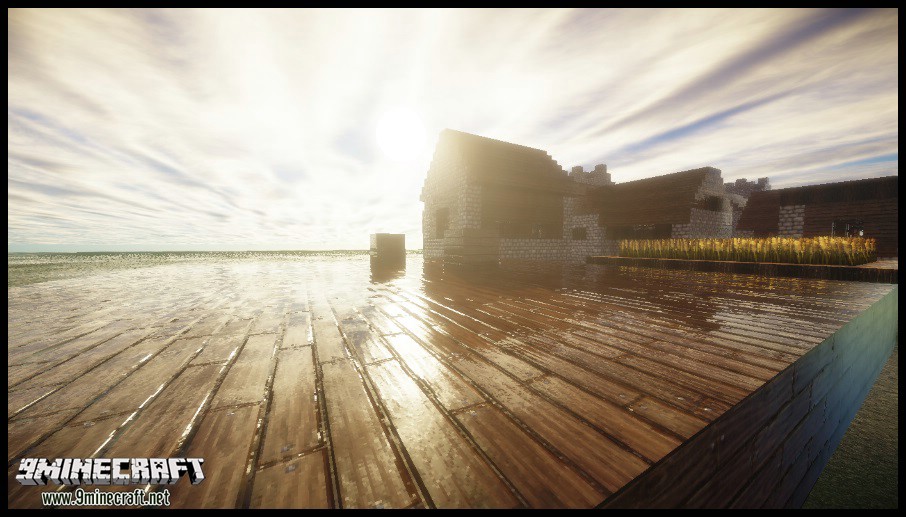
Anmerkungen:
- Dieser Mod erfordert eine aktuelle und schnelle Grafikkarte mit Nvidia oder AMD GPU.
- Intel HD Graphics Trivers *.3412 bis *.3621 funktioniert nicht und stürzt ab.
- Intel HD Graphics -Treiber 15.33.29.64.3945+ kann ohne Absturz laufen, aber es ist immer noch langsam.
- Grafikeffekte kommen nicht aus dem Nichts. Sie erfordern Rechenleistung sowohl von CPU als auch von GPU.
- Einige Shaderpacks rendern etwa 10 -mal langsamer als Vanille Minecraft.
- Sie können eine niedrige Bildrate erwarten, wenn Ihr Computer nicht mehr als 200 fps von Vanille Minecraft erhalten kann.
Erfordert:
Wie installiert man:
Verpassen Sie nicht die neuesten Minecraft -Mods von heute von heute
GLSL Shaders Mod (1.20.2, 1.19.4) Links herunterladen
Andere Versionen:
Für Minecraft 1.5.2
Für Minecraft 1.6.2
Für Minecraft 1.6.4
Für Minecraft 1.7.2 (Kompatibel mit AMD Catalyst 14.9, nur Optifine Ultra Edition)
Für Minecraft 1.8.0
Für Minecraft 1.5.1
Für Minecraft 1.4.7
Für Minecraft 1.7.4 (NICHT Forge benötigen)
Für Minecraft 1.7.5 (NICHT Forge benötigen)
Für Minecraft 1.8.0
Für Minecraft 1.8.9
SP614X hat Shaders Mods Feature in Optifine HD zusammengefasst.
Für Minecraft 1.9.0
Für Minecraft 1.9.4
Für Minecraft 1.10.2
Für Minecraft 1.11
Für Minecraft 1.11.2
Shader Packs:
Für Minecraft 1.7.10 (Kompatibel mit AMD Catalyst 14.9, nur Optifine Ultra Edition)
Für Minecraft 1.12.2, 1.12.1, 1.12
Für alle Versionen von Minecraft 1.13.2 zu Minecraft 1.20.2, 1.20.1, 1.19.4
SP614X hat Shaders Mods Feature in Optifine HD zusammengefasst.
Shaders Packs
Klicken Sie, um diesen Beitrag zu bewerten!
[Gesamt: 88 Durchschnitt: 3.7]
Stichworte:
SIE KÖNNEN AUCH MÖGEN.
Vaporwave Shaders (1.20.2, 1.19.4) – Welligkeit und Beleuchtung
9.887 Ansichten ❘ Autor: Xordev
Vaporwave Shaders (1.20.2, 1.19.4) ist ein Shader wie eine Spielextur, die über den Computer angewendet wird…

Großartige atmosphärische Shader (1.20.2, 1.19.4) – sehr interessanter Nebel
6.522 Ansichten ❘ Autor: Jintheakatsuki
Großartige atmosphärische Shader (1.20.2, 1.19.4) fügt dem Spiel Minecraft einen neuen Look hinzu. Jetzt du…
Lebensqualität des Bauherrens mod (1.20.2, 1.19.4) – Sehr gut bei Framerate
253.073 Ansichten ❘ Autor: BuilderB0y
Lebensqualität des Bauherrn Shaders Mod (1.20.2, 1.19.4) (QOL) fügt ein paar Funktionen hinzu, um…

YOFPS Shaders Mod (1.20.2, 1.19.4) – Ein leistungsorientierter Shader
25.319 Ansichten ❘ Autor: Nocompoment1105
YOFPS Shaders Mod (1.20.2, 1.19.4) ist ein Shader -Shader von ChocaPic13, der sich auf Qualität und…

Make -up Ultra Fast Shaders Mod (1.20.2, 1.19.4)-für Computer mit niedrigem Spec vorgesehen
33.957 Ansichten ❘ Autor: Xavierfst
Make -up Ultra Fast Shaders Mod (1.20.2, 1.19.4) ist ein Hochleistungs -Minecraft Shader (Java). Für…
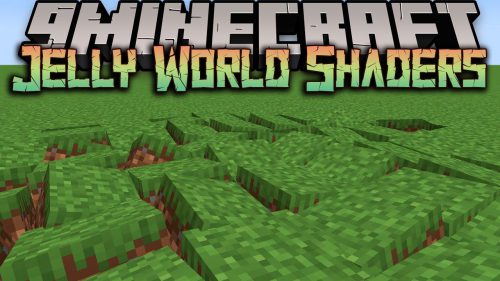
Jelly World Shaders (1.20.2, 1.19.4) – Die Welt ist wie ein Erdbeben
2.912 Ansichten ❘ Autor: BEED28
Jelly World Shaders (1.20.2, 1.19.4) ist ein sehr einzigartiger Shader, der einen Erdbebeneffekt erzeugt…
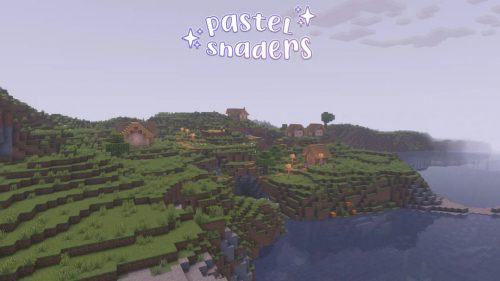
Pastellhüter (1.20.2, 1.19.4) – Mehrere Farbvoreinstellungen, klare Sternennächte
4.015 Ansichten ❘ Autor: Elocindev
Pastellhüter (1.20.2, 1.19.4) ist ein stilisierter ästhetischer Shaderpack mit mehreren Farbvoreinstellungen, klar…
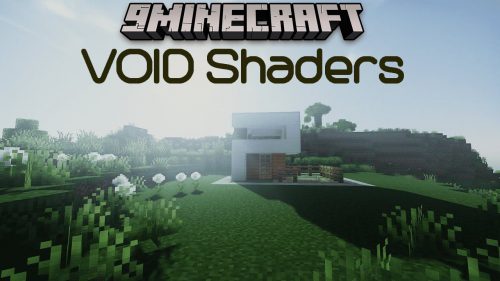
Hohlraum Shader (1.20.2, 1.19.4) – Minecraft wird viel natürlicher werden
11.900 Ansichten ❘ Autor: DATWEIRDPerson
Das Hauptmerkmal von Hohlraum Shadern (1.20.2, 1.19.4) Ist die natürliche Lichtbeleuchtung, die sie erzeugen,…
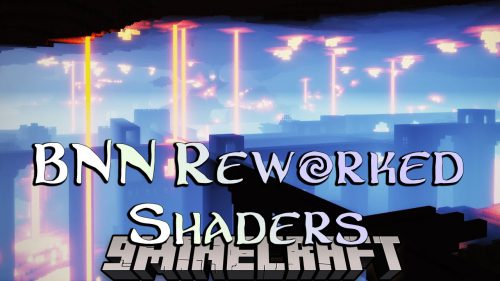
BNN überarbeitete Shader (1.20.2, 1.19.4) – Realismus und Fantasy Shaderpack
3.577 Ansichten ❘ Autor: Niggou Networks
BNN überarbeitete Shader (1.20.2, 1.19.4) strebt eine perfekte Mischung zwischen Realismus und Fantasie an.…
- Abenteuer & RPG
- Tier- und Haustiermods
- Anime & Manga
- Rüstung & Waffe
 Rucksack
Rucksack Boot Schiff
Boot Schiff- Boss -Mods
 Bogenpfeil
Bogenpfeil- Gebäudestruktur
- Kap & Elytra
 Auto & Fahrzeug
Auto & Fahrzeug- Bäume fällen
- Dekoration & Möbel
- Dimension & Biome
- Drachenmods
- Dungeon & Höhle
- Fliegenmods
 Lebensmittelmods
Lebensmittelmods- FPS, CPU, RAM
 Waffenmods
Waffenmods Hypixelmods
Hypixelmods- Informationen & Leitfaden
 Bibliothek & API
Bibliothek & API Glücklicher Block
Glücklicher Block Magische Mods
Magische Mods- Minecraft Pixelmon
- Minecraft Shaders
- Minimap -Mods
- Mob & Kreatur
- Monster Mods
- Morph -Mods
- Foto & Video
- Redstone Mods
- Server -Dienstprogramm
- Speichermods
- Schwertklinge
- Das Ende & Nether
- Werkzeug und Dienstprogramm
- Röntgenmods
- Abenteuer & RPG
- Tier- und Haustiermods
- Anime & Manga
- Rüstung & Waffe
 Rucksack
Rucksack Boot Schiff
Boot Schiff- Boss -Mods
 Bogenpfeil
Bogenpfeil- Gebäudestruktur
- Kap & Elytra
 Auto & Fahrzeug
Auto & Fahrzeug- Bäume fällen
- Dekoration & Möbel
- Dimension & Biome
- Drachenmods
- Dungeon & Höhle
- Fliegenmods
 Lebensmittelmods
Lebensmittelmods- FPS, CPU, RAM
 Waffenmods
Waffenmods Hypixelmods
Hypixelmods- Informationen & Leitfaden
 Bibliothek & API
Bibliothek & API Glücklicher Block
Glücklicher Block Magische Mods
Magische Mods- Minecraft Pixelmon
- Minecraft Shaders
- Minimap -Mods
- Mob & Kreatur
- Monster Mods
- Morph -Mods
- Foto & Video
- Redstone Mods
- Server -Dienstprogramm
- Speichermods
- Schwertklinge
- Das Ende & Nether
- Werkzeug und Dienstprogramm
- Röntgenmods
Beliebte Beiträge
- Jenny Mod
- Jenny Mod McPe
- Minecraft Forge
- Optifine HD
- Optifabric
- Pixelmon
- Gerade genug Gegenstände
- Minimap -Mod
- Eis- und Feuermod
- Natriummod
- Lucky Block Mod
- Bastlerkonstrukt
- Litematica
- Origins Mod
- MOD erstellen
- World Edit mod
- Zögernmod
- Skyblock -Karte
- Biomes von viel
- Flans Mod
- Epic Fight Mod
- Galacticraft
- Wiederholungsmod
- Morph Mod
- Mrcrayfishs Waffe
- Mine nein mi
- Möbelmod
- Fortgeschrittene Umhänge
- COBBLONE MOD
- Rlcraft Modpack
So installieren Sie Shader in Minecraft Forge, GLSL Shaders Mod (1.20.2, 1.19.4) – Das Aussehen von Minecraft World verändern.
by • Computerspiele • 0 Comments
GLSL Shaders Mod (1.20.2, 1.19.4) – Veränderung des Aussehens von Minecraft World
So installieren Sie Shader in Minecraft Forge
Shaders for Minecraft verbessern die visuellen Elemente des Spiels und verbessert die Farben und die Beleuchtung, damit das Spiel trotz seines eckigen Designs ziemlich realistisch aussieht. Verschiedene Arten von Shadern liefern unterschiedliche Effekte, sodass Sie diejenigen auswählen können, die zu Ihren Vorlieben passen. Wenn Sie Shader im Spiel ausprobieren möchten, aber verwirrt sind, wie sie installiert werden, sind wir hier, um zu helfen.
In diesem Handbuch erklären wir, wie Sie Shader für Minecraft einrichten und die besten verfügbaren Optionen teilen. Darüber hinaus beantworten wir einige der häufigsten Fragen zu Minecraft Forge, Shaders und Optifine – lesen Sie weiter, um Ihr Spielerlebnis zu maximieren!
So installieren Sie Shader auf Minecraft?
Abhängig von Ihrem Gerät können die Anweisungen zur Installation von Minecraft Shader variieren. Die allgemeinen Schritte sind jedoch ähnlich – finden Sie sie unten:
HINWEIS: Für jedes Betriebssystem detailliertere Anweisungen finden Sie weiter.
So installieren Sie Shader auf Minecraft auf MacOS?
Wenn Sie nicht Forge installiert haben, befolgen Sie die folgenden Schritte, um Minecraft auf Ihrem Mac Shader hinzuzufügen:
So installieren Sie Shader auf Minecraft unter Windows?
Um Shader auf Minecraft zu betreiben, müssen Sie Optifin installieren. Idealerweise sollten Sie auch Minecraft Forge haben. Befolgen Sie die folgenden Schritte, um Shader auf Ihrem Windows -Gerät zu installieren:
So installieren Sie Shader auf Minecraft auf dem iPhone oder Android?
Sie müssen Ihr Spielerlebnis nicht einschränken, wenn Sie keinen PC besitzen – Minecraft Shader sind auch in der Pocket Edition des Spiels erhältlich. Hier erfahren Sie, wie Sie sie auf dem iPhone- oder Android -Gerät installieren:
Die besten Minecraft Shaders
Für Minecraft stehen viele Shader zur Verfügung, sodass Sie leicht verwirrt werden können, welches Sie auswählen möchten. Wir haben die besten Shader -Packs in unserem Leitfaden gesammelt – finden Sie sie unten:
Häufig gestellte Fragen
Lesen Sie diesen Abschnitt, um mehr über Minecraft Shader und Optifine zu erfahren.
Wie füge ich Shader hinzu, um 1 zu fälschen.12.2?
Installieren von Shadern zum Schmieden 1.12.2 unterscheidet sich nicht davon, sie zu anderen Versionen hinzuzufügen. Stellen Sie einfach sicher, dass das von Ihnen heruntergeladene Shader Pack mit Minecraft 1 funktioniert.12.2 und wählen Sie die entsprechende Version aus. Sie müssen auch Optifine Version 1 installieren.12.2, um Shader im Spiel zu führen.
Wie installiere ich Shader Forge 1.15.2?
Shader für Minecraft Forge 1 installieren.15.2, Sie müssen zuerst Optifin einer entsprechenden Version herunterladen. Befolgen Sie dann die folgenden Schritte:
1. Laden Sie ein Shader Pack herunter, das mit Minecraft 1 funktioniert.15.2 von der Website des Entwicklers.
2. Öffnen Sie Minecraft Launcher und navigieren Sie zu Optionen Aus dem Hauptmenü.
3. Klicken Video-Einstellungen, Dann Shader.
4. Klicken Shader -Ordner Am unteren Rand Ihres Bildschirms und fügen Sie die Shader -Pack -Zip -Datei in den Ordner ein und schließen Sie sie dann.
5. Navigieren Sie zurück zu Shader, Wählen Sie dann Ihr neues Shader -Paket aus, dann Erledigt.
6. Drücke den Pfeilsymbol Neben der Schaltfläche “Spielen”.
7. Wählen Optifin 1.15.2 im Menü und klicken Sie auf Spielen.
Wie installiere ich Optifine mit Forge??
Wenn Sie bereits Minecraft Forge haben, befolgen Sie die folgenden Schritte, um Optifin und Shader für Minecraft zu installieren:
1. Besuchen Sie die Optifine -Website und installieren Sie sie auf Ihrem Gerät. Wählen Sie eine Version aus, die Ihrer Minecraft -Version entspricht. Die beste Praxis ist, die neueste Version zu verwenden.
2. Finde die Optifine -Startdatei Auf Ihrem PC und kopieren Sie es mit einer Tastaturverknüpfung.
3. Führen Sie Ihren Minecraft Launcher durch.
4. Navigieren zu Installationen, Klicken Sie dann auf die Drei-Punkt-Symbol Neben der letzten Veröffentlichung.”
5. Unter Spielverzeichnis, klicken Durchsuche Navigieren Sie zum Minecraft -Ordner auf Ihrem PC.
6. Öffne das Modifikationen Ordner.
7. Fügen Sie die Optifindatei in die ein Modifikationen Ordner mit einer Abkürzung.
8. Laden Sie die gewünschte Shader Pack -Zip -Datei herunter. Sie finden Sie auf mehreren Websites online, wir empfehlen jedoch, offizielle Entwicklerwebsites zu verwenden.
9. Finden Sie die Datei, die Sie gerade heruntergeladen haben, und kopieren Sie sie.
10. Öffnen Sie Minecraft Launcher und navigieren Sie dann zu Optionen Aus dem Hauptmenü.
11. Klicken Video-Einstellungen, Dann Shader.
12. Klicken Shader -Ordner Am unteren Rand Ihres Bildschirms und fügen Sie die Shader -Pack -Zip -Datei in den Ordner ein und schließen Sie sie.
13. Wenn das neue Shader Pack nicht in der angezeigt wurde Video-Einstellungen Menü sofort, starten Sie Minecraft Launcher neu.
14. Navigieren Sie zurück zu Shader, Wählen Sie dann Ihr neues Shader -Paket aus, dann Erledigt.
15. Drücke den Pfeilsymbol neben dem Spielen Taste.
16. Wählen Sie forge [Version] im Menü und klicken Sie auf Spielen.
Können Sie Shader mit Forge bekommen??
Die kurze Antwort lautet – ja. Obwohl Forge nicht erforderlich ist, um Shader -Packs zum Spiel hinzuzufügen, können Sie es verwenden, um sie auszuführen, wenn Sie möchten. Einige Forge -Mods umfassen zusätzlich zu anderen Funktionen die Beleuchtungsverstärkung.
Brauchen Shader Forge??
Forge ist nicht erforderlich, um Shader auf Minecraft zu installieren, aber Sie können sie verwenden, um sie auszuführen, wenn Sie möchten. Optifin hingegen ist obligatorisch für Shaders, um zu arbeiten.
Müssen Sie Java haben, um Forge zu installieren?
Ja, Sie brauchen Java, um Forge zu betreiben. Wenn Sie jedoch Minecraft auf Ihrem PC spielen, müssen Sie Java bereits installieren lassen. Um es zu finden, geben Sie „Java ein.exe “in die Suchleiste Ihres Geräts.
Es geht nur um die Beleuchtung
Hoffentlich haben Sie mit Hilfe unseres Führers ein Shader -Pack gefunden, das Sie genießen. Solche Modifikationen können die Gesamtatmosphäre des Spiels erheblich verändern. Sie beweisen, dass die richtige Beleuchtung für ein Spiel von entscheidender Bedeutung ist, um realistischer auszusehen. Mit der Entwicklung der Ray -Tracing -Technologie warten wir darauf, in naher Zukunft noch bessere Shader zu sehen – hoffen wir nur, dass die technischen Spezifikationen von PCs mit dem Fortschritt Schritt halten werden.
Was sind deine Lieblingsmods von Minecraft?? Teilen Sie Ihre Erfahrungen im Kommentarbereich unten mit.
GLSL Shaders Mod (1.20.2, 1.19.4) – Veränderung des Aussehens von Minecraft World
GLSL Shaders Mod (1.20.2, 1.19.4) fügt Minecraft Shader hinzu und füge mehrere Zeichnungspuffer, Schattenkarte, normale Karte, Specular Map hinzu. Diese Dinge können verwendet werden, um das Aussehen von Minecraft World zu verändern. Wie es aussieht, hängt von ausgewählten Shaderpack und einigen Benutzereinstellungen ab.
Es gibt nur sehr wenige Mods, die sich von den anderen abheben, aber selbst die Mods können von noch außergewöhnlicheren übertroffen werden. Sehr wenige Mods werden von der gesamten Nutzer-/Spieler -Community von Minecraft immer für immer verabscheut, und wenn dies geschieht. Der Mod selbst wird den Spieler weiter wachsen und weise aufweisen. Die GLSL Shaders mod für Minecraft Es ist nicht nur einer der einzigartigsten und außergewöhnlichsten Mods aller Zeiten; Aber es ist vielleicht auch eine sehr lange erwartete, voll entwickelte und gut geschaffene Mod. Der Mod selbst, der von einem sehr einzigartigen Schöpfer entwickelt wurde; wurde entwickelt, um einen originellen und schönen Shader im Spiel umzusetzen. Der Shader selbst führt eine andere Art von Beleuchtung des Spiels ein und verbessert zunächst die Standardhelligkeit, bevor Sie das verdunkeln Schatten einen wunderbaren Effekt zu schaffen.
Der GLSL Shaders Mod ist sehr intensiv mit GPU und benötigt einen sehr anständigen Computer, um ihn gut auszuführen. Es wird empfohlen, dass der Benutzer klug ist, wenn Sie sich für die Installation entscheiden und diesen Mod verwenden. Eine große Menge an FPS (Frame-Rate pro Sekunde) wird im gesamten Prozess der Verwendung des Mods verwendet.
Merkmale:
Screenshots:
Anmerkungen:
Erfordert:
Wie installiert man:
Verpassen Sie nicht die neuesten Minecraft -Mods von heute von heute
GLSL Shaders Mod (1.20.2, 1.19.4) Links herunterladen
Andere Versionen:
Für Minecraft 1.5.2
Für Minecraft 1.6.2
Für Minecraft 1.6.4
Für Minecraft 1.7.2 (Kompatibel mit AMD Catalyst 14.9, nur Optifine Ultra Edition)
Für Minecraft 1.8.0
Für Minecraft 1.5.1
Für Minecraft 1.4.7
Für Minecraft 1.7.4 (NICHT Forge benötigen)
Für Minecraft 1.7.5 (NICHT Forge benötigen)
Für Minecraft 1.8.0
Für Minecraft 1.8.9
Für Minecraft 1.9.0
Für Minecraft 1.9.4
Für Minecraft 1.10.2
Für Minecraft 1.11
Für Minecraft 1.11.2
Shader Packs:
Für Minecraft 1.7.10 (Kompatibel mit AMD Catalyst 14.9, nur Optifine Ultra Edition)
Für Minecraft 1.12.2, 1.12.1, 1.12
Für alle Versionen von Minecraft 1.13.2 zu Minecraft 1.20.2, 1.20.1, 1.19.4
Shaders Packs
Klicken Sie, um diesen Beitrag zu bewerten!
[Gesamt: 88 Durchschnitt: 3.7]
Stichworte:
SIE KÖNNEN AUCH MÖGEN.
Vaporwave Shaders (1.20.2, 1.19.4) – Welligkeit und Beleuchtung
9.887 Ansichten ❘ Autor: Xordev
Vaporwave Shaders (1.20.2, 1.19.4) ist ein Shader wie eine Spielextur, die über den Computer angewendet wird…
Großartige atmosphärische Shader (1.20.2, 1.19.4) – sehr interessanter Nebel
6.522 Ansichten ❘ Autor: Jintheakatsuki
Großartige atmosphärische Shader (1.20.2, 1.19.4) fügt dem Spiel Minecraft einen neuen Look hinzu. Jetzt du…
Lebensqualität des Bauherrens mod (1.20.2, 1.19.4) – Sehr gut bei Framerate
253.073 Ansichten ❘ Autor: BuilderB0y
Lebensqualität des Bauherrn Shaders Mod (1.20.2, 1.19.4) (QOL) fügt ein paar Funktionen hinzu, um…
YOFPS Shaders Mod (1.20.2, 1.19.4) – Ein leistungsorientierter Shader
25.319 Ansichten ❘ Autor: Nocompoment1105
YOFPS Shaders Mod (1.20.2, 1.19.4) ist ein Shader -Shader von ChocaPic13, der sich auf Qualität und…
Make -up Ultra Fast Shaders Mod (1.20.2, 1.19.4)-für Computer mit niedrigem Spec vorgesehen
33.957 Ansichten ❘ Autor: Xavierfst
Make -up Ultra Fast Shaders Mod (1.20.2, 1.19.4) ist ein Hochleistungs -Minecraft Shader (Java). Für…
Jelly World Shaders (1.20.2, 1.19.4) – Die Welt ist wie ein Erdbeben
2.912 Ansichten ❘ Autor: BEED28
Jelly World Shaders (1.20.2, 1.19.4) ist ein sehr einzigartiger Shader, der einen Erdbebeneffekt erzeugt…
Pastellhüter (1.20.2, 1.19.4) – Mehrere Farbvoreinstellungen, klare Sternennächte
4.015 Ansichten ❘ Autor: Elocindev
Pastellhüter (1.20.2, 1.19.4) ist ein stilisierter ästhetischer Shaderpack mit mehreren Farbvoreinstellungen, klar…
Hohlraum Shader (1.20.2, 1.19.4) – Minecraft wird viel natürlicher werden
11.900 Ansichten ❘ Autor: DATWEIRDPerson
Das Hauptmerkmal von Hohlraum Shadern (1.20.2, 1.19.4) Ist die natürliche Lichtbeleuchtung, die sie erzeugen,…
BNN überarbeitete Shader (1.20.2, 1.19.4) – Realismus und Fantasy Shaderpack
3.577 Ansichten ❘ Autor: Niggou Networks
BNN überarbeitete Shader (1.20.2, 1.19.4) strebt eine perfekte Mischung zwischen Realismus und Fantasie an.…
Beliebte Beiträge